Docman/Kategorie dokumentów
Z Joomla!WikiPL
Tworzenie i edycja kategorii
W komponentach służących prezentacji trzeba utworzyć kategorie treści. Standardowo struktura treści w Joomla! jest trzypoziomowa. Poziom najwyższy stanowią sekcje i komponenty, w których wyodrębniamy kategorie, a w nich umieszczamy pozycje.
Do niedawna DocMan był jednym z nielicznych komponentów umożliwiających tworzenie struktury wielopoziomowej. W każdej kategorii można utworzyć dowolną ilość podkategorii, a w nich kolejnych podkategorii.
Aby utworzyć kategorię:
- Wybierz z panelu kontrolnego lub menu Komponenty => DocMan opcję Kategorie.
- Kliknij przycisk Dodaj [New]. Pojawi się edytor kategorii:
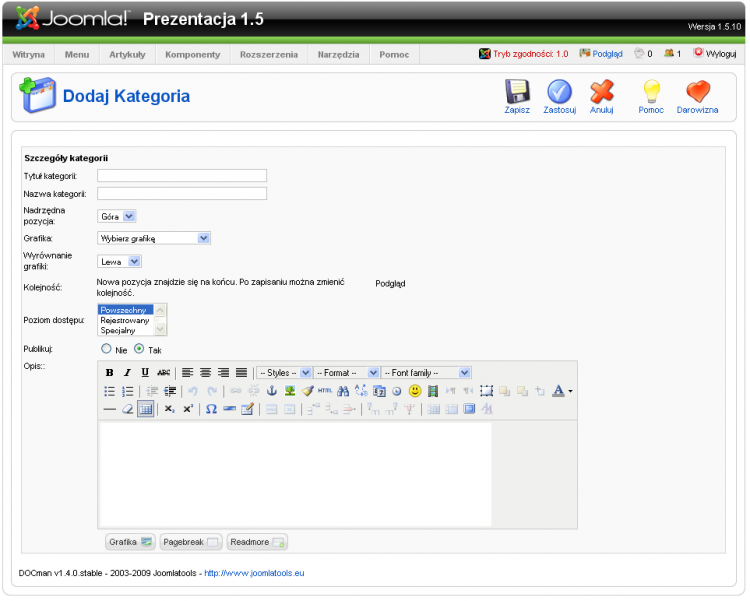
- Określ właściwości kategorii. Zasady ich definiowania są takie same w przypadku wszystkich komponentów, w których kategorie tworzymy. Podaj:
- Tytuł [Category Title]: Powinien być zwięzły, wystarczy jeden wyraz. Tytuł wyświetlany jest w ścieżce powrotu, może być wyświetlany w menu i w adresie strony kategorii.
- Nazwa [Category Name]: Również nie powinna być zbyt rozbudowana, ale może się składac z kilku słów. Jest wyświetlana na stronie frontowej komponentu.
- Nadrzędna pozycja [Parent]: Tworzymy pierwszą kategorię, więc nie mamy tutaj żadnego wyboru. Przy tworzeniu następnej możliwe będzie zaznaczenie opcji Góra [Top], ustawiającej kategorię na poziomie najwyższych w hierarchii albo zaznaczenie którejkolwiek z już utworzonych kategorii, dzięki czemu stworzymy podkategorie.
- Grafika [Image]: Możesz wybrać z listy rozwijanej obraz ilustrujący opis kategorii. Potrzebne grafiki umieszczamy za pomocą narzędzi w Bibliotece mediów w folderze /images/stories.
- Wyrównanie [Image aligment]: Określ położenie ilustracji względem tekstu opisu
- Uprawnienia [Access Level]: Pozostaw bez zmian. Prawa dostępu będziemy określać dla każdego dokumentu. A jeśli ich nie określimy, zdecyduje pozostawione tu domyślnie prawo dostępu dla wszystkich użytkowników.
- Opis [Description]: Możesz scharakteryzować kategorię. Opis wyświetlany jest na stronach komponentu.
- Kliknij przycisk Zapisz [Save], aby zakończyć tworzenie nowej kategorii (od następnego razu także podkategorii).
Zarządzanie kategoriami
Wszystkie założone kategorie prezentowane są na liście menedżera kategorii: Od standardowego menedżera kategorii w Joomla! menedżer kategorii DocMana różni się jedynie wyglądem listy. Podkategorie podporządkowane są kategoriom, do których zostaną przypisane. Możliwe jest tworzenie wielu poziomów kategorii.
Przestawianie kolejności
Nowo założone kategorie wyświetlane są na końcu listy. Nowo założone podkategorie - jako ostatnie w grupie przypisanych do nadrzędnej kategorii lub podkategorii. Porządek ustalony na liście menedżera kategorii decyduje o kolejności wyświetlania kategorii na stronie frontowej.
Miejsce pojedynczej kategorii można ustalić w jej edytorze. Jeśli chcemy zmodyfikować kolejność wielu kategorii, najlepiej posłużyć się strzałeczkami w kolumnie Przestaw [Reorder]. Kliknięcie strzałeczki skierowanej w dół lub w górę przesuwa albo pojedynczą pozycję, albo - jeśli operacja dotyczy pozycji z kategoriami podrzędnymi - całej grupy kategorii.
Menedżer kategorii umożliwia wykonanie niektórych zadań równocześnie na wielu pozycjach. Jedynym kliknięciem można opublikować bądź zakończyć publikację kategorii (czyli udostępnianie na stronie frontowej) oraz usunąć niepotrzebne pozycje.
Usuwanie kategorii
Nie można usunąć kategorii, jeśli istnieją w niej jakiekolwiek pozycje. Aby usunąć istniejącą kategorię:
- Usuń dokumenty przypisane do wszystkich podkategorii - usunięcie dokumentu nie powoduje usuwania plików.
- Usuń podkategorie.
- Usuń kategorię - zaznacz pole wyboru przy jej nazwie, a następnie kliknij przycisk Usuń [Delete] w pasku narzędzi i potwierdź swój zamiar.